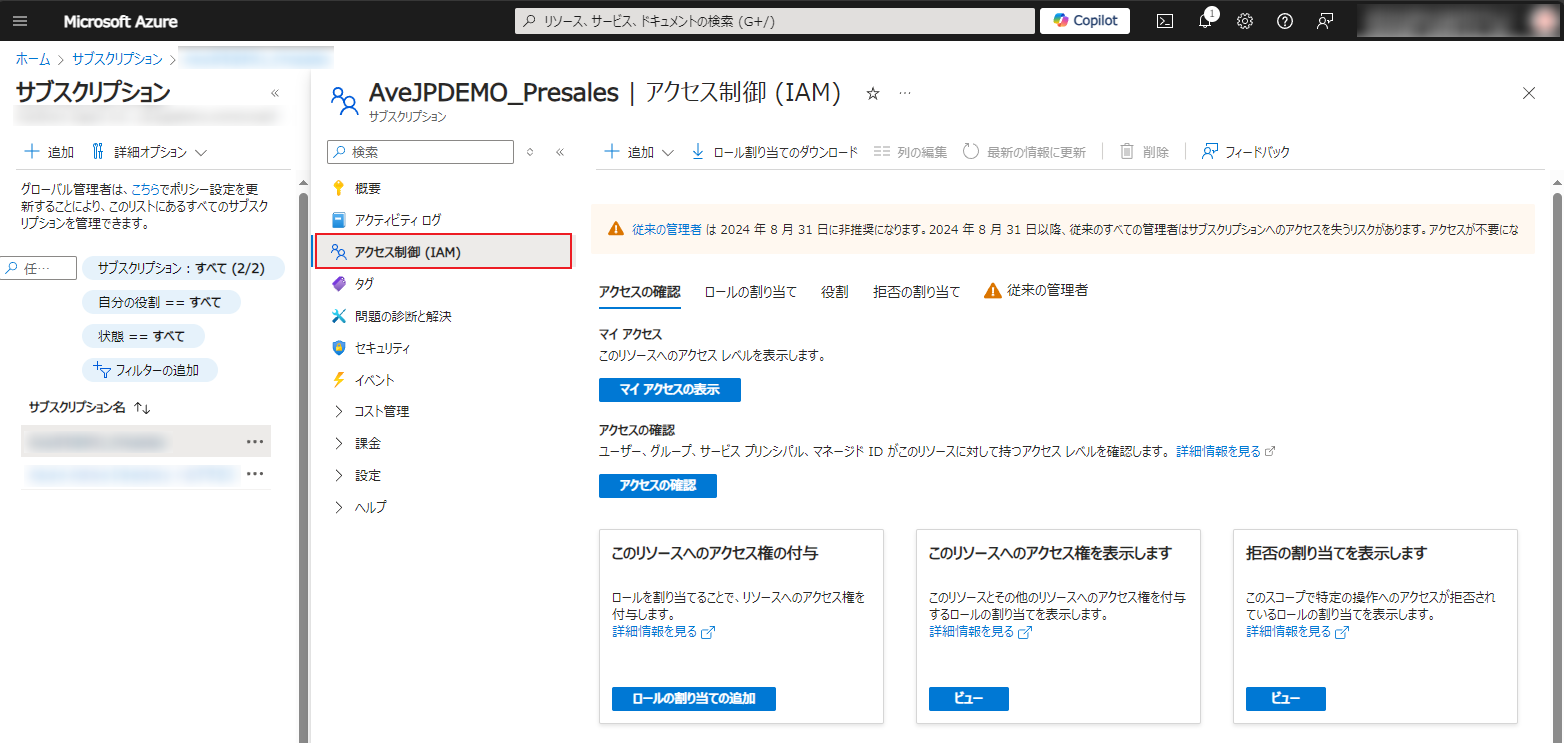
AvePoint Online Services でのアプリ プロファイルの作成が完了した後、Azure ポータル > サブスクリプション に移動します。保護する VM が属する各サブスクリプションに AvePoint Online Services – Delegated App または委任されたアクセス許可を持つカスタム アプリを追加するには、以下の説明を参照してください。
*注意: このアプリをサブスクリプションに追加し、共同作成者ロールをアプリに付与するユーザーは、サブスクリプションの 所有者 またはテナントのユーザー アクセス管理者である必要があります。このアプリに 共同作成者 ロールを付与することに懸念がある場合、このアプリ用のカスタム ロールを作成できることに注意してください。詳細については、Azure ポータル・CLI・PowerShell でのカスタム ロールの追加 を参照してください。
ストレージ アカウントの "ストレージ アカウント キーへのアクセスを許可する" 機能が無効になっている場合、アプリは Azure BLOB ストレージを保護する 共同作成者 ロールに加えて、サブスクリプションまたはストレージ アカウントに対して ストレージ BLOB データ共同作成者 ロールも持つ必要があり、この場合、Azure Files ストレージはサポートされません。
1. サブスクリプション ページで、サブスクリプションのリストを検索します。リスト内のサブスクリプションをフィルターするか、キーワードでサブスクリプションを検索することができます。
2. サブスクリプションをクリックします。
3. [アクセス制御 (IAM)] をクリックします。
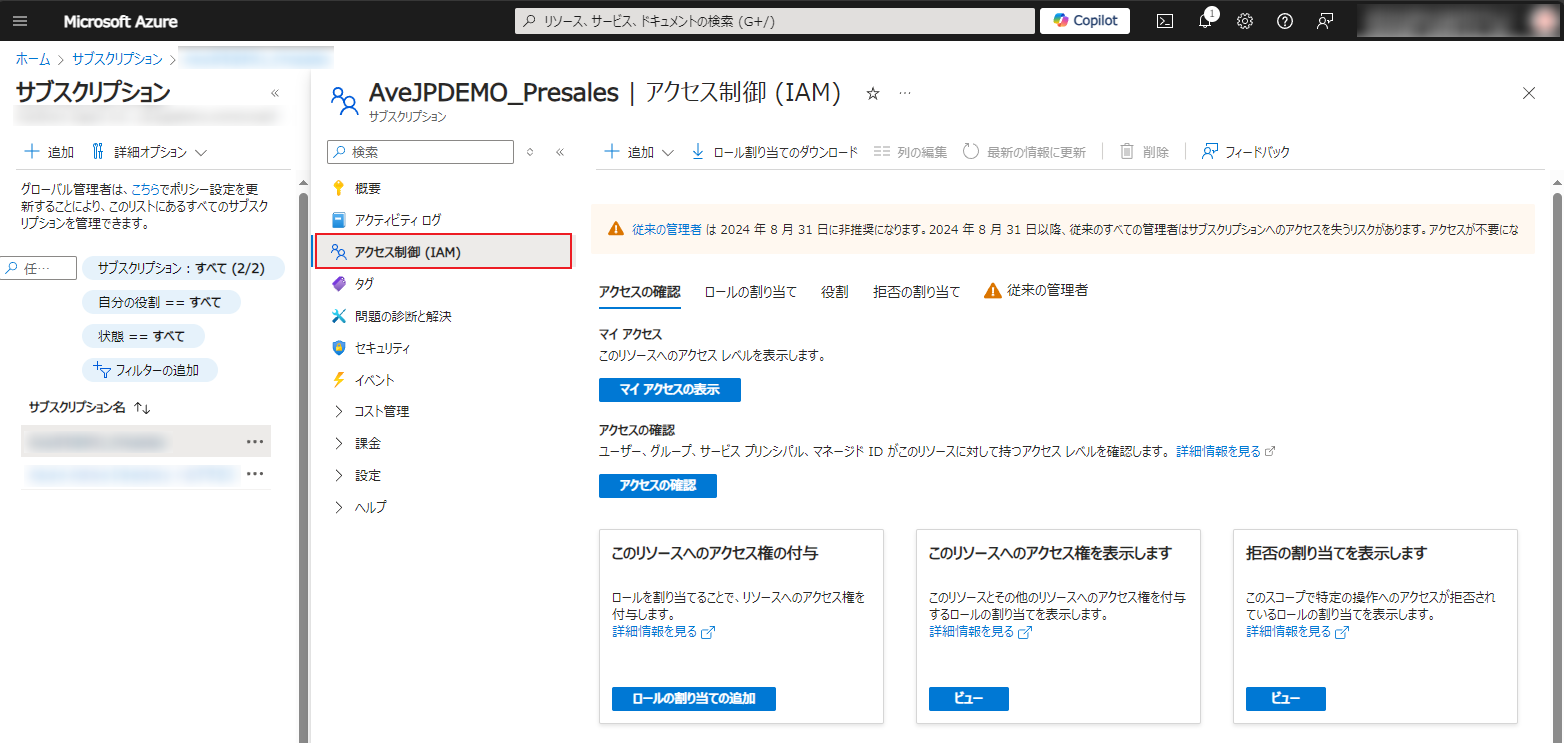
4. アクセス制御 (IAM) ページで、アクション バーの [追加] をクリックし、ドロップダウン リストから [ロールの割り当ての追加] を選択します。
5. ロールの割り当ての追加 画面で、ロール タブ配下の 特権管理者ロール タブに移動し、テーブルで 共同所有者 を選択して [次へ] をクリックします。
6. メンバー リストで メンバー フィールドを検索し、[メンバーを選択する] をクリックします。
7. メンバーを選択する ペインで、選択 ボックスにキーワードを入力して、AvePoint Online Services - Delegated App または作成した委任されたアクセス許可を持つカスタム アプリを検索します。アプリをクリックして 選択したメンバー フィールドに追加し、[選択] ボタンをクリックします。
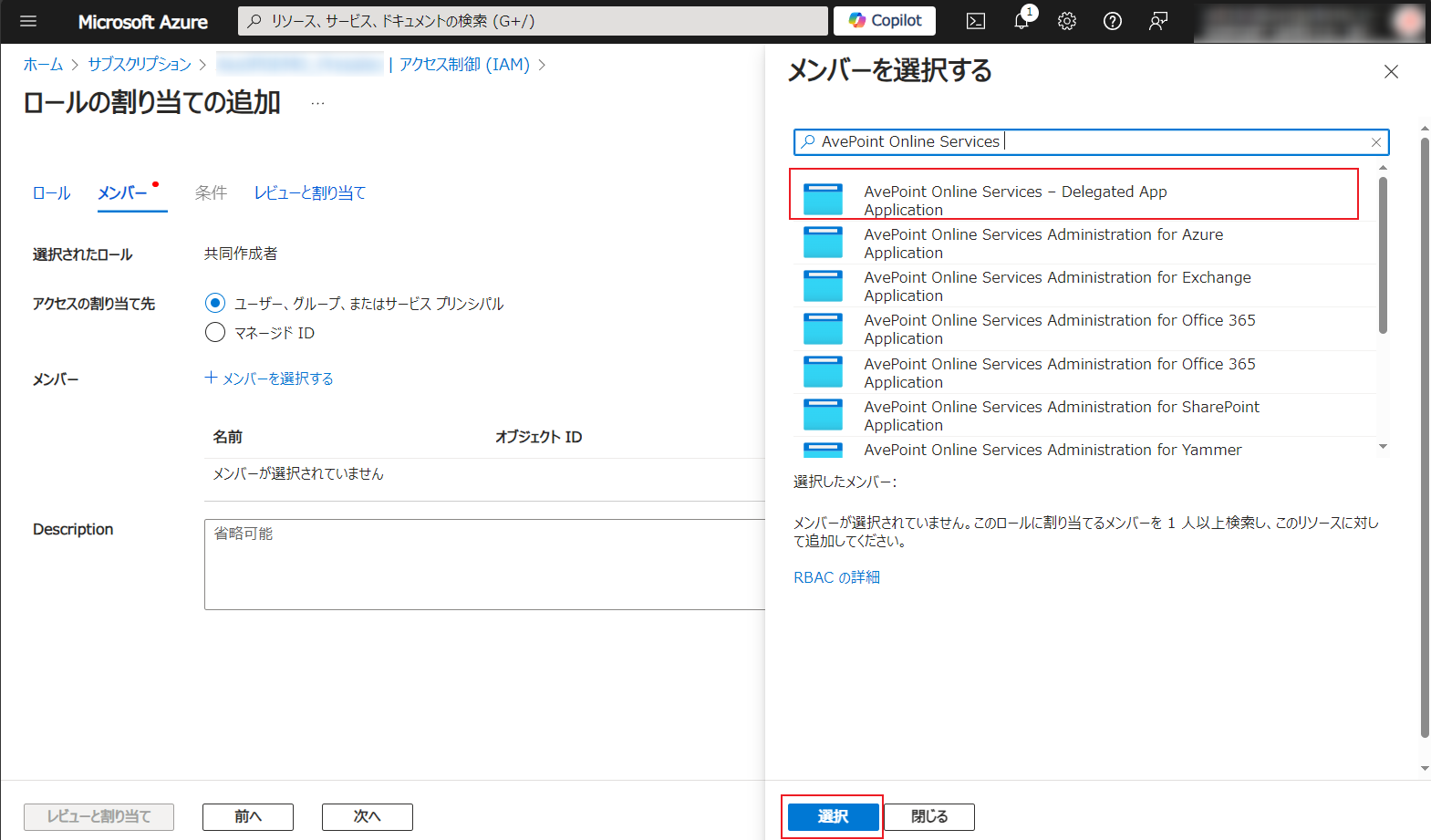
8. [レビューと割り当て] ボタンをクリックしてロールの割り当てを確認し、このボタンを再度クリックして、このアプリをサブスクリプションの 共同作成者 として追加します。